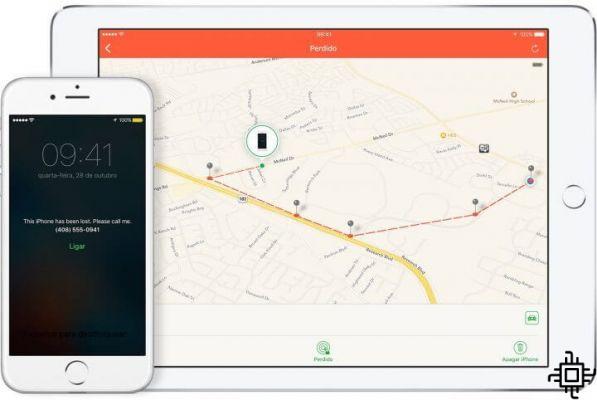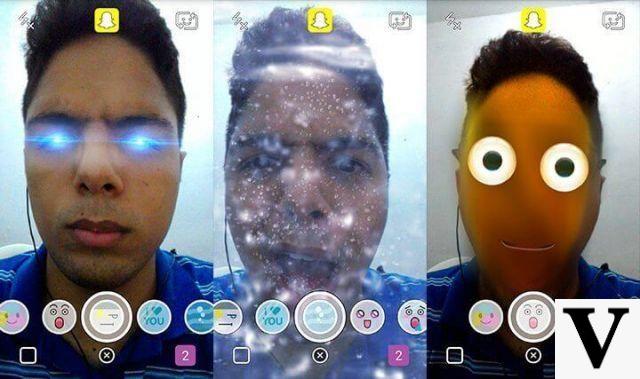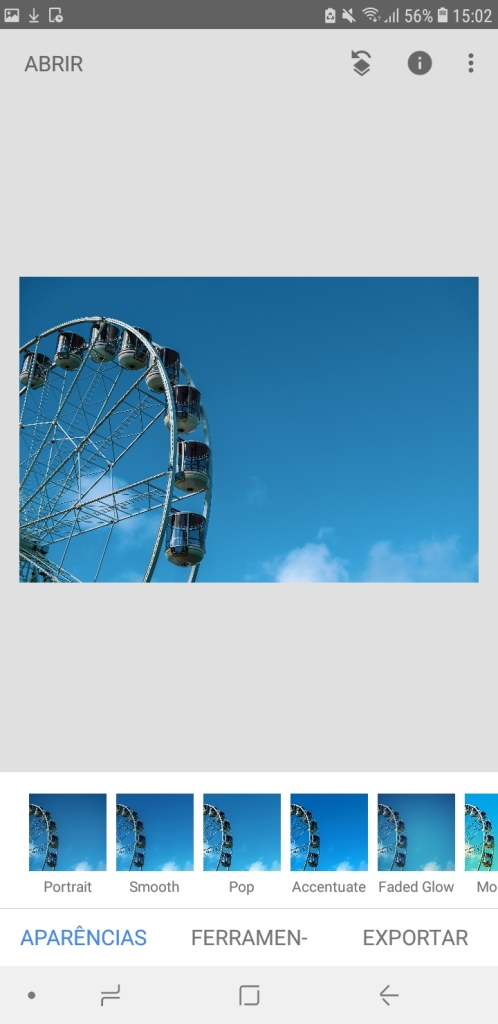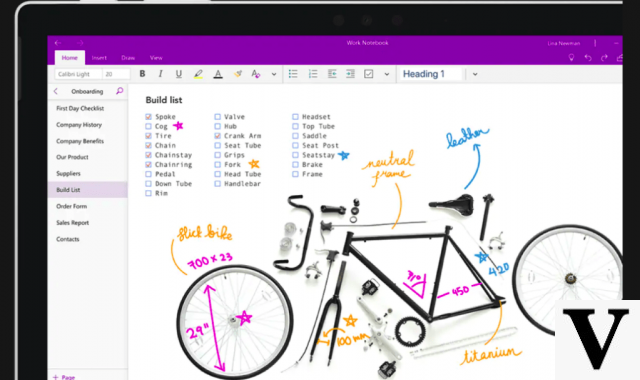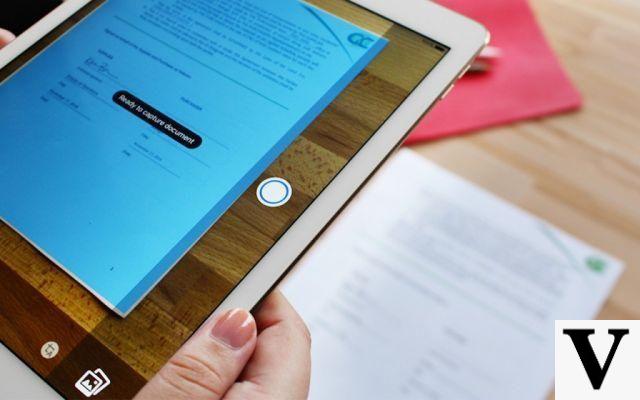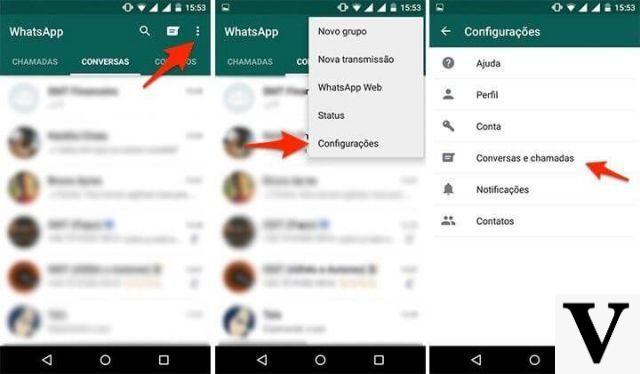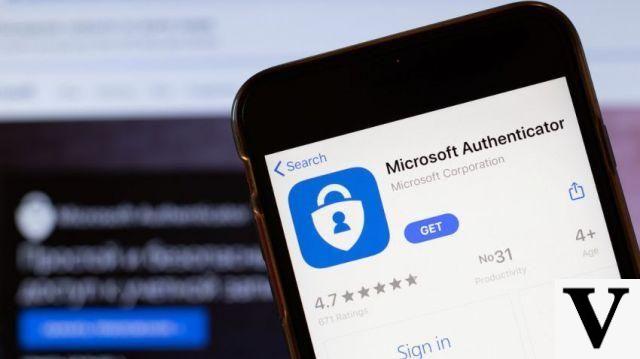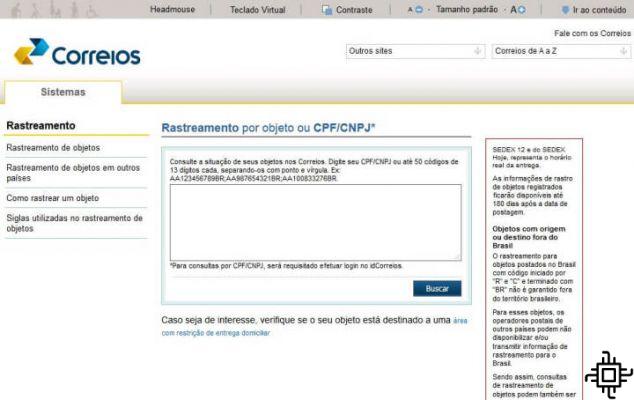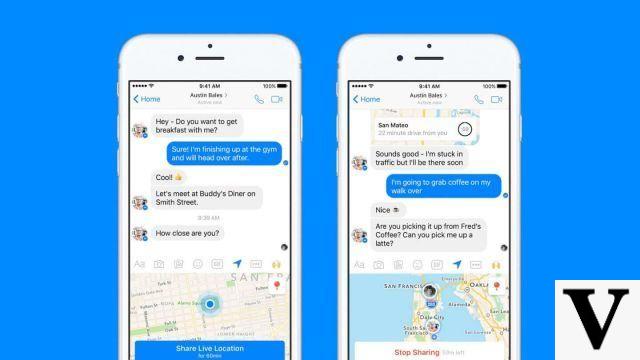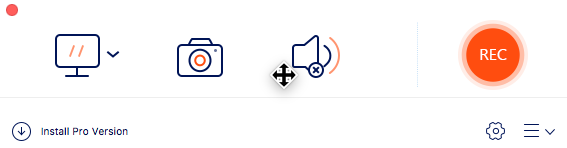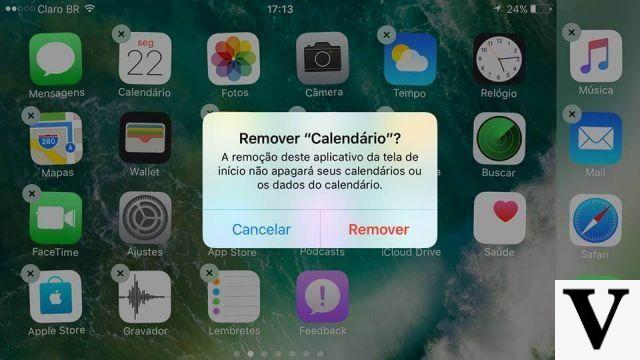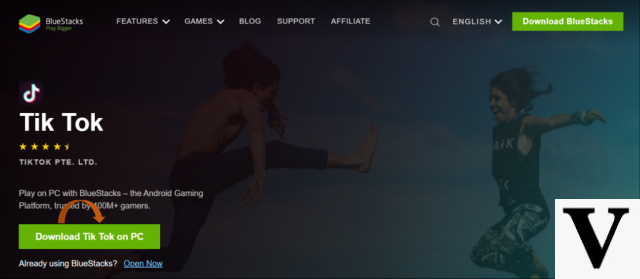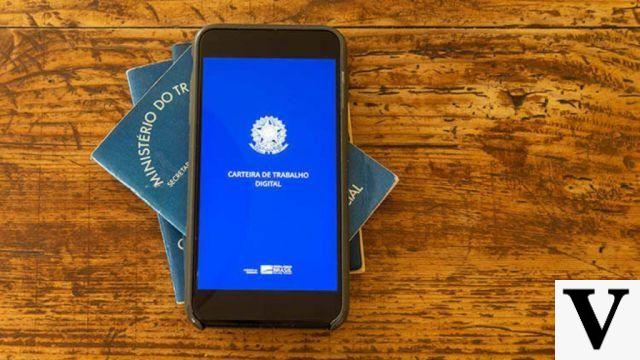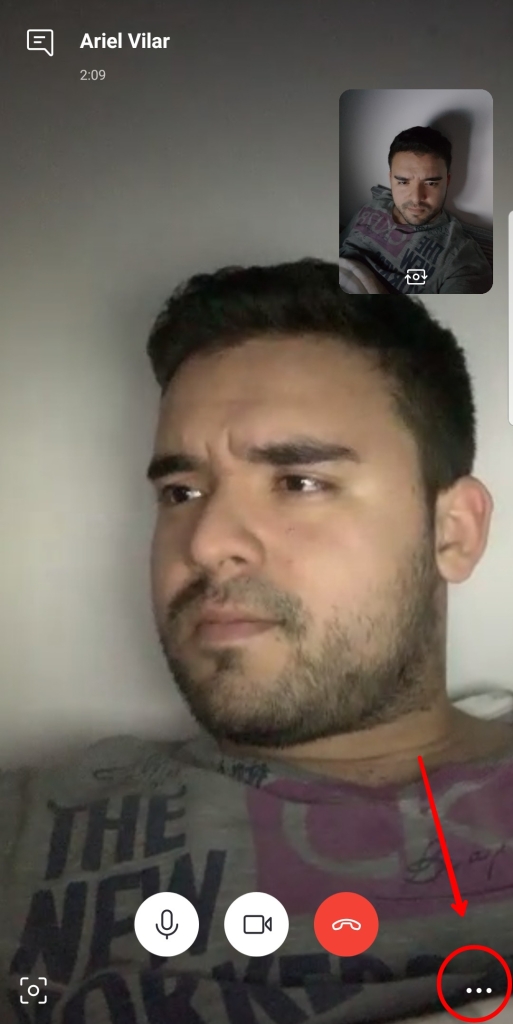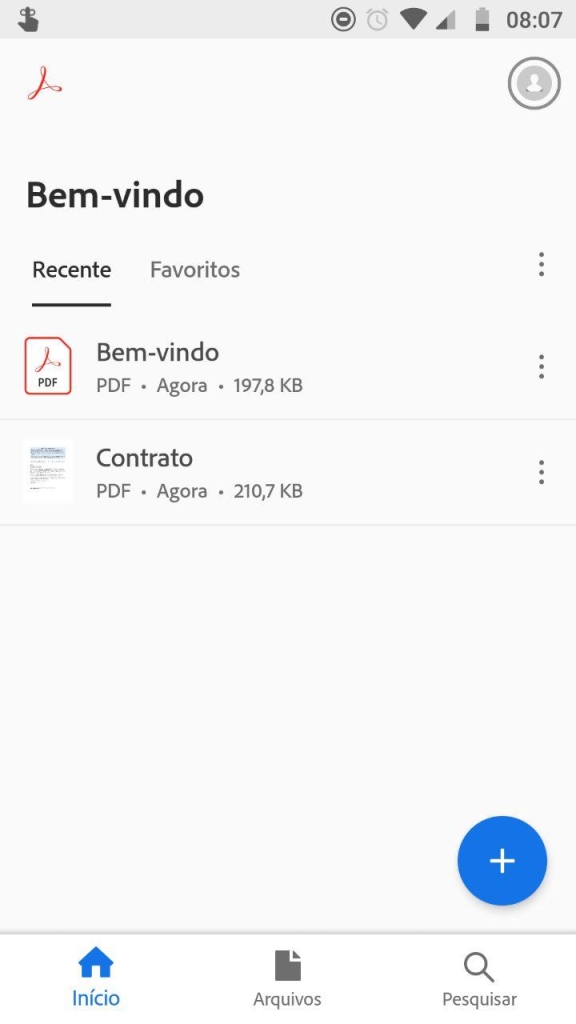Sommaire
- Qu'est-ce que Splitwise ?
- Comment utiliser ou Splitwise ?
- Comment fonctionne Splitwise ?
- Types de divisions
- Division intelligente dans Splitwise
- Comment exporter des dépenses vers Excel ou Google Sheet
Quiconque partage fréquemment des frais de déplacement ou paie des factures de logement avec plusieurs personnes sait que gérer l'argent peut être stressant. Par conséquent, il vaut la peine de miser sur une application pour diviser les factures qui évite les discussions inutiles et laisse tout bien organisé. Apprendre à utiliser Splitwise dans votre quotidien !
Qu'est-ce que Splitwise ?
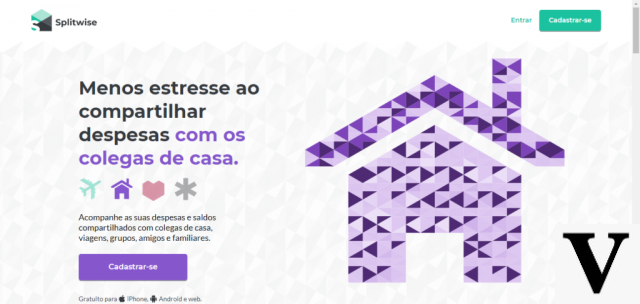
O Splitwise c'est une application gratuit utilisé pour enregistrer les dépenses dans les groupes d'amis, les voyages, la famille et tout autre type de situation dans laquelle il est nécessaire de partager les dépenses. Il vous permet, à vous et aux autres membres du groupe, d'ajouter plusieurs comptes et de savoir qui doit à qui.
En plus d'être disponible pour les appareils Apple et Android, vous pouvez également utiliser la version Web de bureau.
Comment utiliser ou Splitwise ?
Pour commencer à utiliser Splitwise, il suffit d'ouvrir un compte avec votre email ou le Google. Téléchargez simplement l'application et inscrivez-vous. Après cela, vous pouvez commencer à créer des groupes, inviter des amis, déterminer quelles factures doivent être payées et qui participera à chaque division.
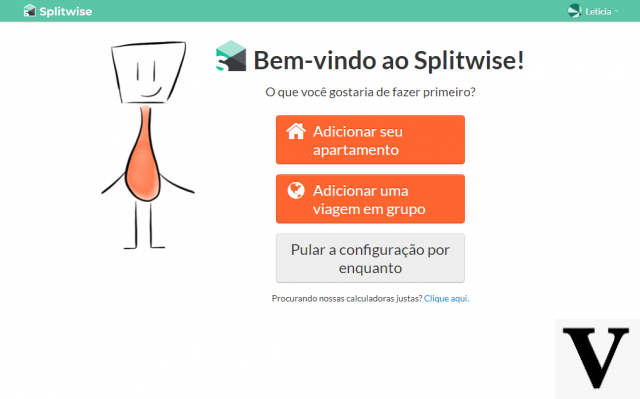
Vous pouvez choisir le type de groupe, qui peut être pour ceux qui partagent la maison, pour ceux qui voyagent avec d'autres personnes ou simplement pour partager la facture du bar, par exemple. C'est-à-dire qu'il peut s'agir de groupes à court, moyen et long terme.
Comment fonctionne Splitwise ?
Pour vous montrer comment fonctionne Splitwise, nous simulons la répartition des comptes d'un appartement entre trois personnes :
- Création de groupe. Lors de la création du groupe, vous devez le nommer comme nous l'avons fait dans la capture d'écran ci-dessous. En plus du nom, une photo peut être placée sous forme d'icône.
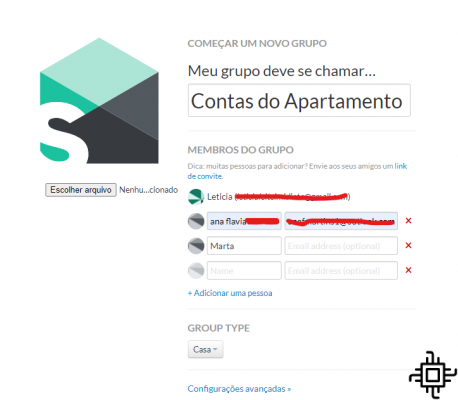
Si vos collègues ne sont pas enregistrés dans l'application, cliquez sur l'option "Enregistrer un ami". Ensuite, entrez simplement le nom, l'e-mail ou le numéro de téléphone de la personne. Une autre option consiste à partager un lien à envoyer par SMS, e-mail ou autres applications de messagerie. En cliquant sur ce lien, ils acceptent votre invitation et sont ajoutés au groupe.
Ainsi, chaque membre recevra un message d'avertissement lorsque vous l'incluez dans un groupe et dans une dépense.
- Ajoutez les dépenses. Maintenant que le groupe est constitué, la partie saisie des dépenses commence. Cliquez sur le bouton orange en haut de l'écran.
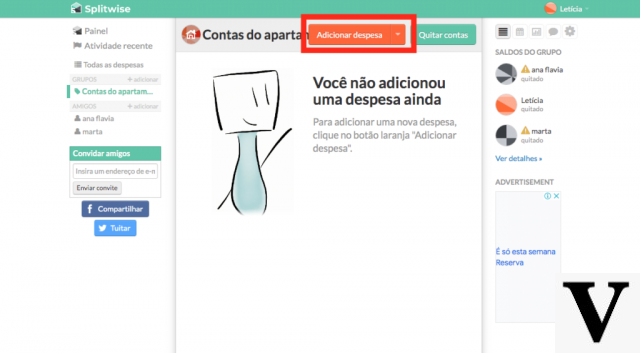
Une case avec un espace pour nommer le compte et entrer le montant apparaîtra.
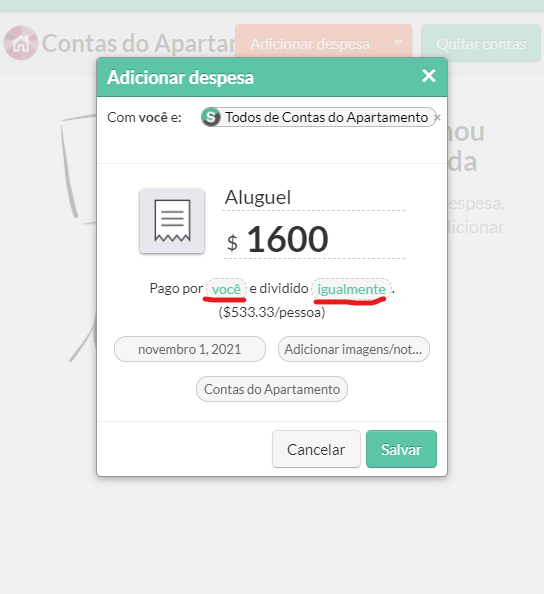
L'interface de l'application est intuitive et facile à utiliser. Le signe plus vous amène au tableau de remplissage des dépenses, où vous entrez le montant, qui a payé et comment il sera divisé. Vous pouvez choisir une ou plusieurs personnes responsables du paiement. De plus, si certaines personnes ont déjà payé en totalité ou en partie, cliquez sur Plusieurs personnes et entrez le montant payé par chaque personne.
C'est là que nous voyons comment l'application peut éviter les maux de tête, puisque ces montants partiels que nous payons là et ici sont l'une des situations qui entraînent le plus de confusion.
- Comment répartir les dépenses. Une fois rempli, vous cliquerez sur le bouton « enregistrer ». Une fois cela fait, l'écran revient automatiquement au début, où l'application met en ordre les comptes saisis.
Encore une fois, nous nommons chaque article et le marquage des personnes ayant participé à l'achat demande un peu d'organisation car certains membres peuvent être hors de certains comptes. Utilisez ensuite le Splitwise contribue à une répartition équitable des comptes.
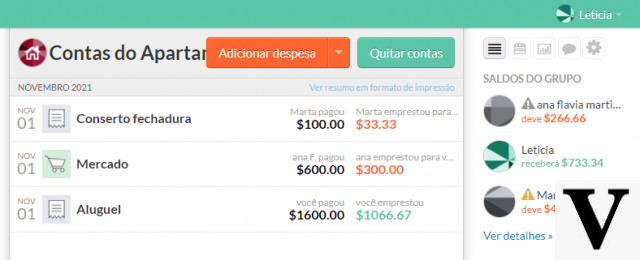
A titre d'exemple, prenons un événement isolé dans les frais de déplacement. Un soir, la bande décide d'aller au restaurant pour manger et boire. Afin d'accélérer le paiement, un seul ami paie la facture et demande aux autres d'entrer les valeurs de leurs plats respectifs dans l'application. Ainsi, chaque membre rembourse sa dette, évitant cette méthode typique où le compte entier est divisé également.
Types de divisions
Pour choisir le type de division que vous souhaitez, il vous suffit de cliquer sur « également », situé en dessous du montant de la dépense. Les options apparaissent sous forme d'icônes dans un cadre sur le côté. Les numéros de chaque membre du groupe changent en fonction de l'option choisie.
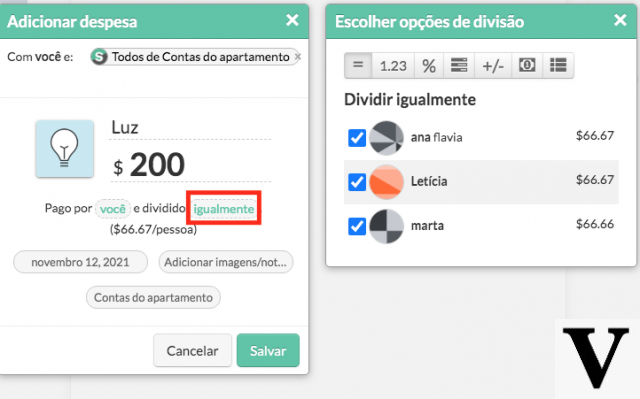
Il existe cinq façons de répartir les dépenses dans Splitwise :
- Le premier et le plus courant est Diviser également où le système crée des colis non distingués pour tous les participants ;
- Dans la deuxième option, Diviser par des valeurs égales, un paiement individualisé est effectué où chaque membre paie pour ce dont il a profité. Autrement dit, c'est le cas que nous avons illustré dans le sujet précédent.
Diviser par pourcentages vous donne la possibilité de choisir le pourcentage que chaque participant doit et non les montants ; - Déjà Diviser par parties C'est idéal pour ceux qui ont des enfants ou lorsqu'un seul membre de la famille est inscrit dans le groupe. Par exemple, un partage d'hébergement avec une famille de 3 personnes (dont 1 seul est inscrit dans le groupe) peut se faire avec 1 part pour vous et 3 autres pour le responsable de la famille. La bonne chose est que l'application accepte les valeurs décimales, au cas où vous voudriez facturer seulement 50 % d'un enfant ;
- dernière, Fractionner par ajustement, correspond aux montants supplémentaires dépensés par un membre du groupe. Un voyage au marché lorsque quelqu'un achète un article pour un usage individuel peut être l'une des situations appropriées pour appliquer ce type de division.
Division intelligente dans Splitwise
Vous voulez éviter ce va-et-vient de transactions entre membres qui peut se produire à cause des soldes de chacun ? déclencher la fonctionnalité division intelligente! Pour mieux comprendre comment cela fonctionne, considérons notre simulation :
- Loyer : R$ 1.600,00 XNUMX payé par Letícia ;
- Marché : 600,00 R$ payés par Ana Flávia ;
- Réparation de serrure : 100,00 R$ payés par Marta.
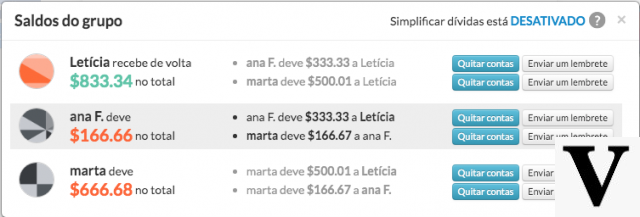
Pour déclencher la simplification de la dette, cliquez sur "Désactivé" pour être redirigé vers la page des paramètres du groupe.
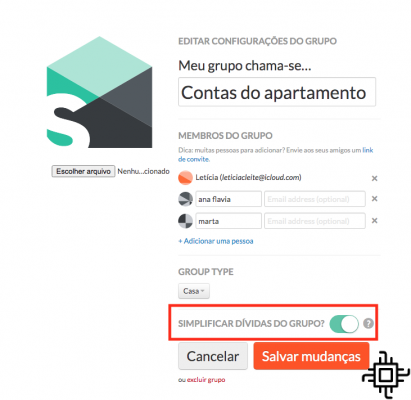
Cliquez ensuite sur « Simplifier les dettes du groupe ? ». Après cela, le système fait le calcul pour éviter les transactions inutiles entre les membres. Cela fait gagner beaucoup de temps !
Dans ce cas, Letícia devrait recevoir R $ 266,66 par Ana Flavia et R $ 466,68 da Marta, avec env. R $ 40 la voir entre Ana et Marta. Avec Smart Division, la transaction qui serait effectuée entre Ana et Marta est déduite du montant que Marta doit à Leticia, réduisant la dette d'Ana envers Leticia du même montant. Consultez la répartition simplifiée ci-dessous.
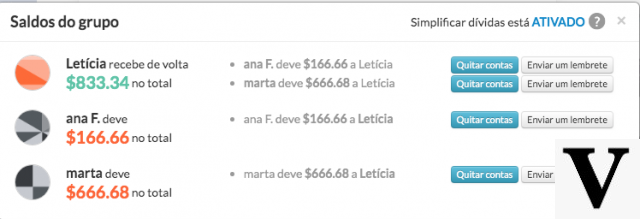
Comment exporter des dépenses vers Excel ou Google Sheet
Une autre fonctionnalité vraiment intéressante est exportation de feuille de calcul. Pour ceux qui aiment prendre de futurs rendez-vous ou vivre avec d'autres personnes, cette option peut être très utile. Vous pouvez conserver ces données enregistrées pour toute requête qui servira, par exemple, pour la planification financière de la maison ou la base budgétaire pour un autre voyage.
Pour trouver cette fonctionnalité, cliquez sur l'engrenage dans le coin supérieur droit de l'écran. En plus de l'exportation, vous pouvez également modifier les paramètres du groupe, masquer les éléments dans lesquels vous n'êtes pas impliqué et envoyer des rappels de solde aux autres membres.
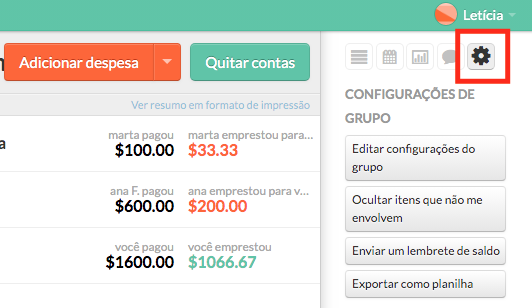
Le fichier est exporté au format . Csv et peut être ouvert en Excel ou un autre tableur. Le rapport présente en détail toutes les dépenses et votre participation à chacune d'elles. Vous pouvez toujours l'enregistrer sur votre appareil ou l'envoyer à d'autres via e-mail et d'autres canaux. Avez-vous vu comment une application pour diviser les factures est une main dans la roue pour différentes situations ? !